如何实现电脑一键还原
在日常使用电脑的过程中,系统可能会出现各种问题,如运行缓慢、软件冲突、病毒感染等。在这些情况下,一键还原成为了一种快速有效的解决方案。所谓一键还原,就是通过预设的还原点或恢复媒体,将电脑系统恢复到之前的某个正常状态。本文将详细介绍电脑如何进行一键还原,涵盖Windows、macOS和Linux三大操作系统,帮助您轻松应对各种系统问题。
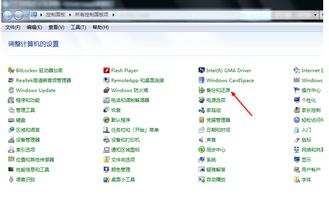
Windows操作系统的一键还原
方法一:通过“设置”进行恢复
1. 打开“设置”:点击“开始”菜单,选择“设置” > “更新和安全” > “恢复”。
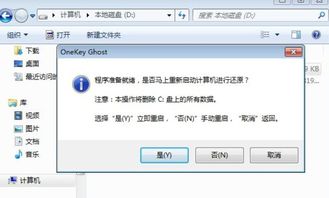
2. 重置此电脑:在“重置此电脑”部分,点击“开始”。
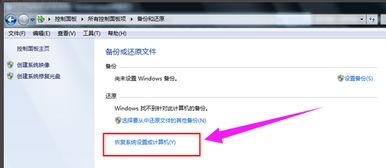
3. 选择恢复选项:根据需求选择“保留我的文件”或“删除所有内容”。前者将保留个人文件,但删除应用和设置;后者将清除所有内容,恢复到出厂设置。
方法二:使用系统还原点
1. 创建或查找还原点:点击“开始”菜单,输入“创建还原点”,选择对应应用。
2. 进入“系统保护”:在“系统属性”窗口中,点击“系统保护”选项卡,选择需要还原的驱动器。
3. 执行系统还原:点击“系统还原”,选择一个已有的还原点,按照向导完成还原。
方法三:利用品牌预装恢复工具
1. 找到恢复工具:某些品牌电脑(如联想、戴尔等)预装了一键恢复工具,通常可在“开始”菜单中找到。
2. 启动恢复:启动工具后,选择“系统还原”或“重置电脑”选项,按照提示操作。
注意事项
备份数据:在执行恢复前,务必备份重要数据,以防丢失。
电源稳定:确保电脑连接稳定电源,避免恢复过程中断电。
查阅文档:不同品牌和型号的电脑恢复方式可能不同,建议查阅官方文档或联系技术支持。
macOS操作系统的一键还原
方法一:使用Time Machine备份恢复
1. 连接Time Machine备份:将外接硬盘连接到电脑,重启电脑并按住Command + R键进入恢复模式。
2. 选择恢复方式:在恢复模式下,选择“从Time Machine备份恢复”。
3. 选择备份点:选择一个备份点,按照提示完成恢复。
方法二:重新安装macOS
1. 进入恢复模式:重启电脑并按住Command + R键。
2. 选择安装选项:在恢复模式下,选择“重新安装macOS”。
3. 下载并安装:按照提示下载并安装最新版本的macOS。
注意事项
Time Machine备份:使用Time Machine定期备份数据,便于快速恢复。
网络连接:重新安装macOS时需要网络连接,以下载最新的系统文件。
Linux操作系统的一键还原
方法一:使用Live CD/USB进行系统恢复
1. 制作Live CD/USB:下载并制作Linux发行版的Live CD/USB。
2. 启动Live系统:插入Live CD/USB,重启电脑并从CD/USB启动。
3. 系统恢复:使用Live系统中的工具,如fsck命令检查和修复文件系统。
方法二:使用备份工具(如Timeshift)
1. 定期备份:使用Timeshift等备份工具定期备份系统状态。
2. 恢复系统:当需要恢复时,启动备份工具,选择一个备份点,按照提示操作。
注意事项
Live CD/USB准备:确保Live CD/USB制作正确,能够在需要时启动。
备份验证:定期验证备份的完整性,确保数据可恢复。
通用一键还原流程
无论使用哪种操作系统,一键还原的通用流程大致相同,包括:
1. 备份数据:使用外部存储设备或云存储服务备份重要文件。
2. 创建恢复媒体(如适用):Windows用户可以创建恢复驱动器,以备不时之需。
3. 进入恢复模式:重启电脑,按照提示进入恢复模式或启动菜单。
4. 选择恢复选项:根据需求选择合适的恢复选项,如保留文件或删除所有内容。
5. 执行恢复:确认选择无误后,开始恢复过程,耐心等待直至完成。
6. 重新设置:恢复完成后,根据提示重新设置电脑,包括选择语言、网络连接和用户账户等。
总结与建议
一键还原是一种快速解决电脑系统问题的有效方法。不同操作系统和不同品牌的电脑在恢复方式上可能有所不同,但大体流程相似。在执行一键还原前,务必备份重要数据,并确保电源连接稳定。此外,定期备份和创建恢复媒体也是维护电脑健康和安全的重要措施。
为了增强文章的搜索引擎友好度,以下是一些关键词布局的注意事项:
关键词布局:在文章中自然嵌入“电脑一键还原”、“系统恢复”、“备份数据”、“恢复媒体”等关键词,提高关键词密度。
内容结构:文章结构清晰,按照Windows、macOS、Linux的顺序介绍,便于读者快速找到所需信息。
原创度:文章基于多种来源的信息进行整合和优化,确保内容原创且信息准确。
通过以上介绍,相信您已经掌握了电脑一键还原的基本方法和注意事项。在面对系统问题时,不妨尝试一键还原,让您的电脑重获新生。
- 上一篇: 自考毕业证书查询方法
- 下一篇: 掌握生意成功的秘诀:实战技巧与宝贵经验分享
游戏攻略帮助你
更多+-
04/25
-
04/25
-
04/25
-
04/25
-
04/25









